[视频]大容量幻灯片分类放映
 PoneCenter 2018-10-22 12:10:21 39041人看过 分享经验到微博
PoneCenter 2018-10-22 12:10:21 39041人看过 分享经验到微博更新:2024-03-29 01:04:43优选经验
74当我们从网络上找到了一些PPT文件的时候,发现里面的幻灯片数量十分庞大,甚至可以达到几百张,如果我们仅仅需要其中的一些幻灯片,各种复制删除操作就显得十分麻烦,其实我们可以分类来进行放映,具体的操作办法,欢迎大家速来围观我的经验啦。
工具/原料
PPT软件方法/步骤
1/10分步阅读首先,请大家打开你所要进行分类放映的PPT文件,打开该PPT文件,同时点击软件界面上方的“幻灯片放映”菜单按钮。
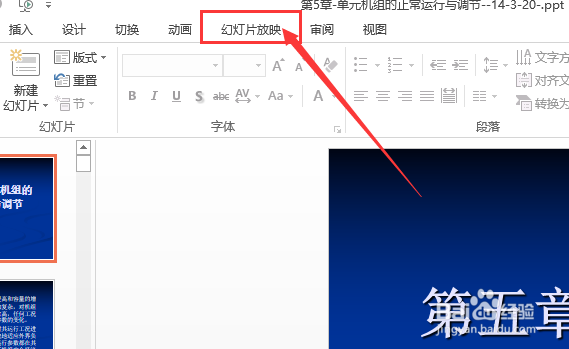 [图]2/10
[图]2/10找到幻灯片放映菜单选项之后,我们可以找到“自定义放映”菜单,点击该选项,同时在接下来展开的菜单项中选择“自定义放映”选项,如下图所示。
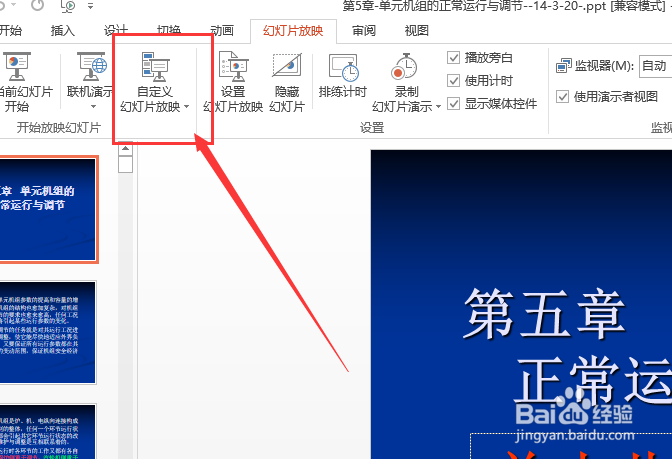 [图]
[图]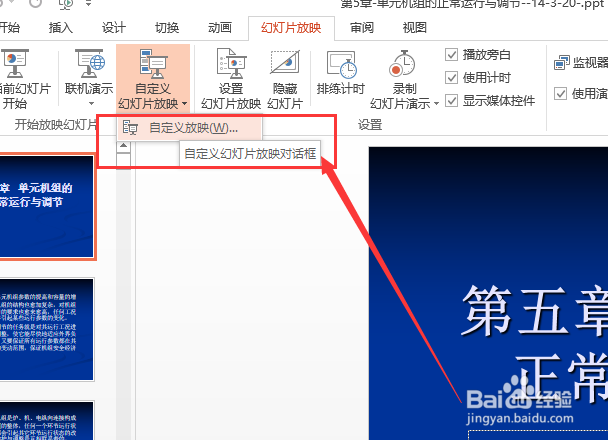 [图]3/10
[图]3/10进入幻灯片自定义放映界面以后,我们可以看到一个向导页面,在该向导页面中,我们点击页面中的“新建”按钮。
 [图]4/10
[图]4/10接下来,鉴于我们要对这大批量的幻灯片进行分类放映,所以要先设置一个分组名称。例如这里,我以习题和知识为两个分类,先找到包含知识点的幻灯片。所以改组名称就被命名为:知识。
 [图]5/10
[图]5/10接下来,挑选这一堆幻灯片中包含知识的幻灯片,然后将其全部选中,在选择的时候要注意根据自己的需要来决定,选择完毕之后,点击界面右侧的“添加”按钮。
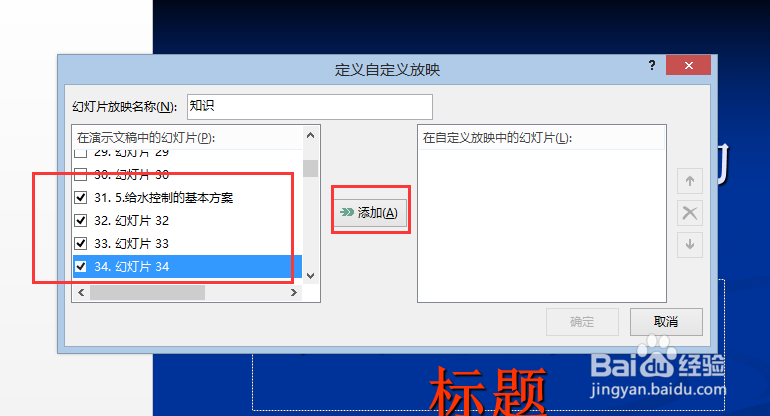 [图]6/10
[图]6/10等到选择好这一分类的幻灯片之后,我们就可以点击“确定”按钮了,点击完毕之后我们就会看到,先前空白的自定义放映方案列表中已经有了我们设置的知识放映了。
 [图]7/10
[图]7/10接下来,我们按照5、6步骤的操作流程,添加基于习题的幻灯片,如法炮制,添加完毕之后,我们可以看到现在已经有两个分类的幻灯片放映了,如下图所示。
 [图]
[图] [图]
[图]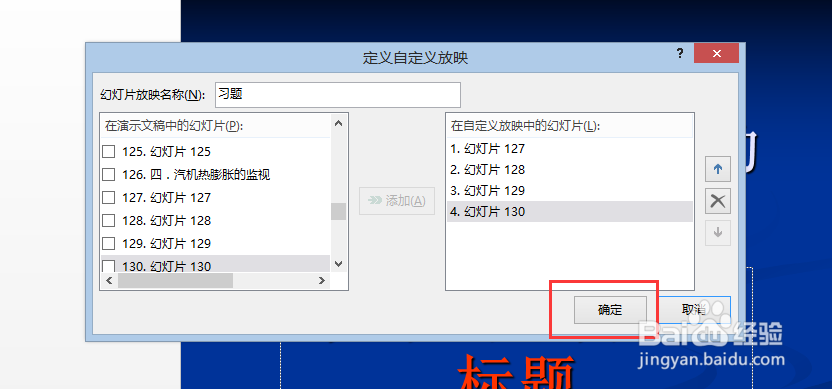 [图]8/10
[图]8/10接下来,我们可以直接点击“放映”按钮来放映刚才设置的放映方案,但是实际上,我们可以先点击“关闭”按钮,让大家来看一看我们需要的放映方式。
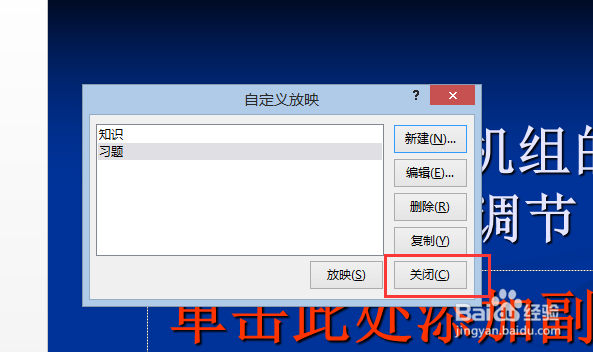 [图]9/10
[图]9/10接下来,我们还是点击PPT软件主页面中的“幻灯片放映”菜单,在该菜单下点击“自定义放映”选项,然后我们就可以看到刚才的两个放映方案已经出现在待放映列表中了。
 [图]10/10
[图]10/10接下来,我们点击其中的一个放映方案就可以开始放映了,这也是按照我们自己的设置,分类对大容量的PPT进行放映,既简单又方便,小伙伴们赶快试试吧。
 [图]
[图]生活/家居经验推荐
- Q微信先用后付开通后怎么关闭
- Q那里微信如何能看到对方现在的位置?
- Q有了解离婚起诉状怎么写才能立案?
- Q那样二月二龙抬头有哪些民间习俗?
- Q哪的酥油的长期和短期保存方法
- Q告诉手机上如何自助刻章?
- Q有晓得第一次坐飞机注意事项?
- Q告诉个体工商户公章刻章怎么申请
- Q学习电脑没有网卡如何用数据线连接手机上网...
- Q有多少榴莲怎么选?如何挑选到好吃的榴莲?
- Q回答下和女生聊天技巧,看了马上告别光棍。
- Q怎么办第一次坐飞机注意事项?
- Q专栏打了狂犬疫苗后的注意事项
- Q有谁知道关于如何练字,分享给想练好书法的人
- Q独家政府怎样知道你是否加入其他国籍?
- Q怎么走豆芽的生长过程观察日记(7天左右带图解...
- Q什么样的知道车牌号怎么查询车主电话
- Q你知道如何绑定老公微信
- Q阐述宝妈如何做到工作与接孩子两不误?
- Q一般怎样在网上预约办理离婚
- Q[视频]怎么学触发器ppt怎么弄的
- Q斗鱼怎样注销帐号
- QRunning Sheep第42关怎么通关?
- Q[视频]如何在excel 表格中从列转换成行?
已有 38089 位经验达人注册
已帮助 292377 人解决了问题

